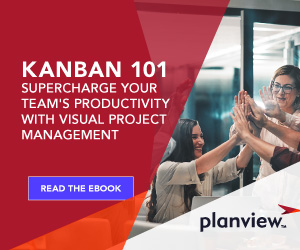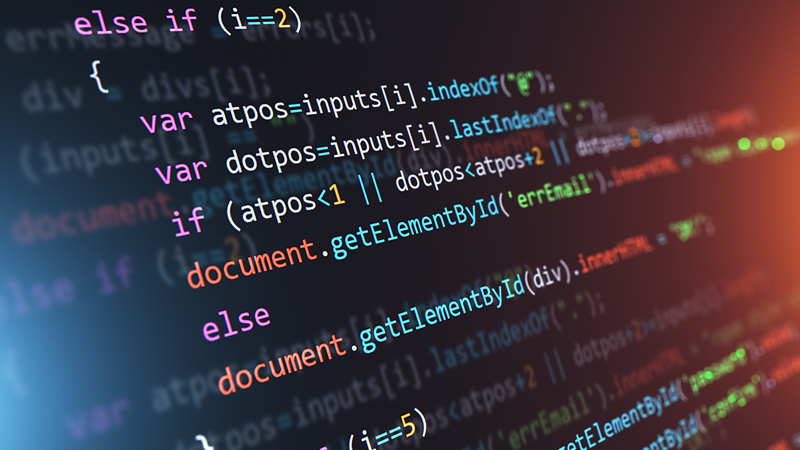
Pour aider les clients à tirer le meilleur parti de Planview AgilePlace, nous fournissons Web Services pour automatiser les tâches courantes, telles que la création, la mise à jour et le déplacement de cartes sur un tableau. En outre, des clients logiciels sont disponibles pour les langages de programmation et les plates-formes les plus courants, ce qui permet de tirer plus facilement parti des services Web de Planview AgilePlace. Dans cet article, je veux présenter le client AgilePlace de Planview pour Node.js.
En un coup d'œil
Que pouvez-vous faire avec les services Web de Planview AgilePlace ? Voici quelques exemples.
- Automatisez les tâches répétitives, comme la mise à jour de nombreuses cartes à la fois.
- Surveillez Planview AgilePlace pour des conditions spécifiques, et envoyez des notifications.
- Synchroniser les informations entre Planview AgilePlace et un autre système.
Le Client AgilePlace de Planview pour Node.js permet de faciliter
- récupérer une liste de planches,
- récupérer un plateau avec tous ses couloirs et ses cartes,
- rechercher des cartes,
- ajouter, mettre à jour, déplacer et supprimer des cartes,
- et bien d'autres tâches.
Pourquoi Node.js ?
- Node.js fonctionne sur Windows, Mac OSX et Linux.
- Les applications Node.js sont écrites en JavaScript, sans doute le langage le plus populaire et le plus universel.
- Node.js peut facilement consommer et utiliser des services Web.
- Il existe des milliers de composants logiciels gratuits et open-source disponibles pour étendre les capacités de Node.js.
- Aucun outil de programmation spécial n'est requis, juste un bon éditeur de texte.
Il est fort probable que les systèmes que vous souhaitez intégrer à Planview AgilePlace exposent également des services Web. Node.js est une solution idéale pour connecter des services Web.
Guide de démarrage rapide
Vocabulaire Node.js
Avant de commencer, il peut être utile de définir certains termes courants utilisés dans la construction d'applications avec Node.js.
| Terme | Définition |
|---|---|
| module | Les logiciels qui peuvent être utilisés avec Node.js. Le client AgilePlace de Planview pour Node.js est un module. 3Les modules de tiers sont également appelés communément "paquets". |
| paquet | Souvent utilisé de manière interchangeable avec "module". |
| npm | Le "gestionnaire de paquets" pour Node.js. Il s'agit d'une application utilisée pour télécharger et installer des modules. |
Installer Node.js
Si vous n'avez pas encore Node.js, Il suffit de se rendre sur nodejs.org et de télécharger le programme d'installation. Vous pouvez vérifier que Node.js est installé et fonctionne à partir d'une invite de commande ou d'une fenêtre de terminal.
![]()
Cela devrait imprimer dans la console la version de Node.js que vous avez installée.
Créer un dossier de projet
Ensuite, créez un dossier pour votre application. À partir de la fenêtre de commande/terminal, vous pouvez utiliser ce qui suit. N'hésitez pas à modifier le nom ou le chemin d'accès du dossier.

Installer le client Planview AgilePlace
L'installation du client Planview AgilePlace pour Node.js est facile avec npm.
![]()
Bonjour Planview AgilePlace
Créez un fichier texte nommé leankit.js avec un éditeur de texte. Ajoutez le code suivant et enregistrez le fichier.
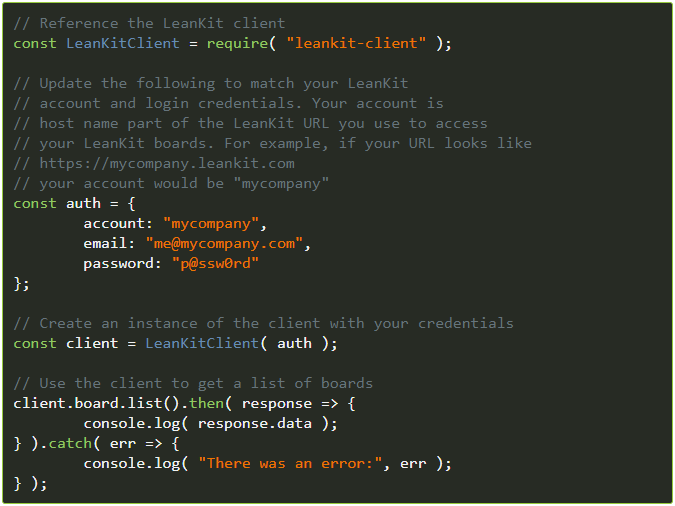
Maintenant, exécutez l'application Node.js en entrant ce qui suit.
![]()
Si tout se passe bien, vous devriez voir une liste de vos cartes Planview AgilePlace imprimée sur la console.
Obtenez un tableau Planview AgilePlace
Le client Planview AgilePlace pour Node.js permet d'obtenir facilement un tableau avec toutes ses voies et autres informations.
Créez un nouveau fichier JavaScript nommé board.js. Ajoutez le code suivant, et mettez-le à jour pour qu'il corresponde à votre compte. Enfin, enregistrez le fichier.
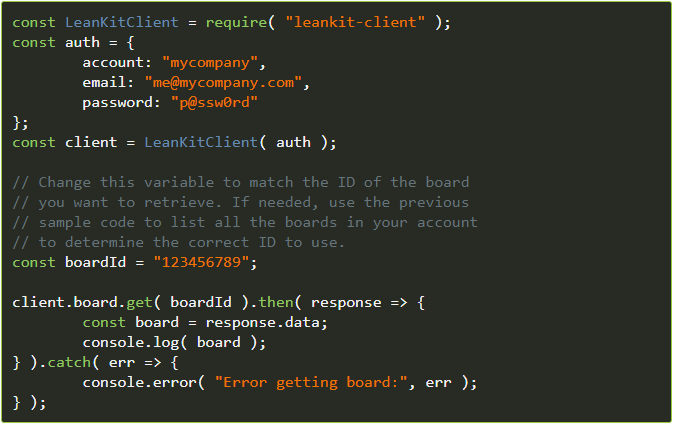
Exécutez l'application en utilisant ce qui suit.
![]()
Récupération des cartes
Le client Planview AgilePlace pour Node.js permet également d'interroger facilement les cartes.
Créez un nouveau fichier JavaScript nommé cards.js. Ajoutez le code suivant, mettez-le à jour pour qu'il corresponde à votre compte, et enregistrez le fichier.
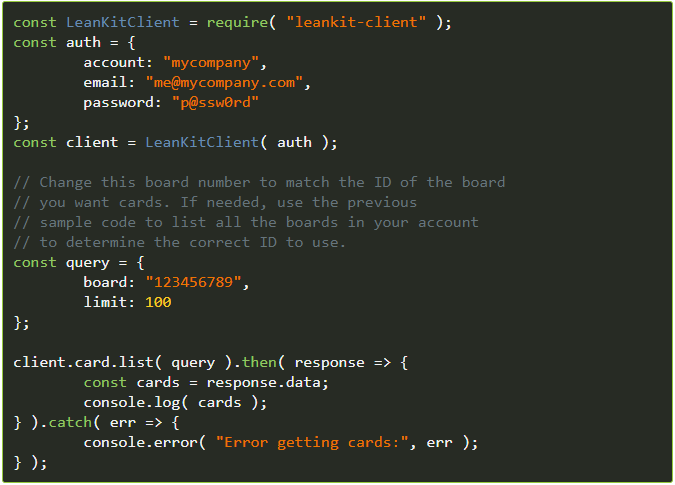
Exécutez l'application en utilisant ce qui suit.
![]()
Vous pouvez utiliser les critères de recherche de query pour restreindre davantage votre liste de cartes. Vous pouvez également supprimer la propriété `board` pour lister les cartes de tous les tableaux auxquels vous avez accès. Par exemple, utilisez cette requête pour rechercher une carte avec "titre de ma carte" sur n'importe quel tableau :

Ajouter une nouvelle carte
Dans ce dernier exemple, nous allons automatiser l'ajout d'une carte à un tableau.
Créez un nouveau fichier JavaScript nommé add-card.js. Ajoutez le code suivant, mettez-le à jour pour qu'il corresponde à votre compte, et enregistrez le fichier.
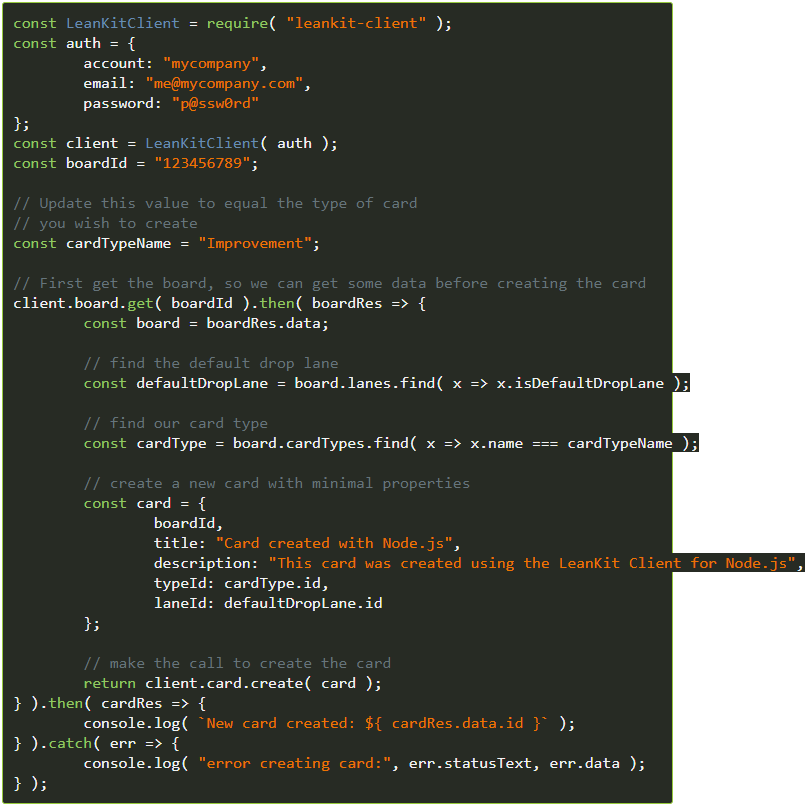
Exécutez l'application en utilisant ce qui suit.
![]()
Si tout est réussi, une nouvelle carte devrait bientôt apparaître sur votre tableau dans la voie de dépôt par défaut !
Enveloppe
Le client Planview AgilePlace pour Node.js est un moyen facile d'automatiser les tâches Planview AgilePlace à l'aide de Node.js. Cette introduction n'a fait qu'effleurer la surface. Vous pouvez mettre à jour les cartes, déplacer les cartes, gérer les tableaux de tâches, ajouter des commentaires et des pièces jointes, et bien plus encore. Pour plus d'informations, vous pouvez consulter la documentation et le code source de . Et, n'oubliez pas de jeter un coup d'œil aux exemples de projets !
![Un plan de gestion du travail collaboratif mondial [Vidéo] (en anglais)](https://blog.planview.com/fr/wp-content/uploads/2019/07/A-Global-Collaborative-Work-management-blueprint.png)